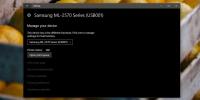Sådan fjernes flere metro-app-fliser fra Windows 8-startskærmen
Når du først kommer i gang med Windows 8, bevæger du dig omkring app-fliserne på Metro-startskærmen. Du ønsker måske også at fjerne nogle eller de fleste af dem. Selv hvis du beslutter at beholde alle standardfliserne, vil du stadig rumme uønskede fliser fra apps, som du installerer, og at skulle slette dem en efter en vil ikke gøre din dag nogen produktiv. Det er ikke svært at slette flere fliser på én gang, alt hvad du skal gøre er at holde Ctrl-tasten nede, mens du vælger apps. Apps vælges ved at højreklikke på dem, og indstillingen på den vandrette bjælke ændres for at imødekomme dine valg.
Hold Ctrl-tasten nede, og start højreklik på fliserne, der vises et flueben på hver flise, du vælger. Du kan trykke på flugtasten for at fjerne alle valg, eller du kan højreklikke på en app igen, mens du stadig holder Ctrl-tasten for at fjerne markeringen af den ene appflise.

Når du kun vælger en app, vises flere indstillinger på den vandrette bjælke (i bunden af skærmen), men når du vælger flere forskellige apps, er indstillingerne begrænset til kun to:
Fjern pin fra start og Ryd markering. Klik Fjern pin fra start for at fjerne de valgte fliser (dette afinstallerer ikke appen) eller klik på Ryd valg for at fjerne markeringen af alle apps.
Som vi sagde, er der intet til det. Apps kan føjes tilbage ved at fastgøre dem til startmenuen, så du ikke behøver at bekymre dig om at forårsage nogen uoprettelig skade.
Opdatering: Som påpeget af en af læserne i kommentarerne, er der ikke behov for at holde Ctrl-tasten nede, du kan højreklikke og vælge så mange fliser, som du vil.
Søge
Seneste Indlæg
Indsættelse og indlejring af YouTube-videoer i MS Office 2013
Fra Office 2003 til Office 2007 var det eneste, der dukkede op for ...
Bundt flere JPEG-billeder som et PDF-album med JPGasPDF
Hvis der er et problem med billedalbum, de består af flere filer, o...
Sådan omdøbes en printer i Windows 10
Printere er svære at konfigurere og installationsprocessen involver...